जारी रखें जहां आपने छोड़ा था क्रोम या एज पर काम नहीं कर रहा है
Google Chrome एक ऐसा ब्राउज़र है जो ढेर सारी सुविधाओं से भरा हुआ है। एक बहुत ही उपयोगी विशेषता है जारी रखें जहां आपने सुविधा को छोड़ा था (Continue where you left off ) । यह क्रोमियम(Chromium) इंजन पर आधारित सभी ब्राउज़रों पर उपलब्ध है - और इसमें Microsoft Edge शामिल है । इसका मतलब यह है कि, यदि आप उसी क्रोमियम(Chromium) इंजन या ओपेरा(Opera) के ब्राउज़र पर आधारित नए माइक्रोसॉफ्ट एज(Microsoft Edge) का उपयोग कर रहे हैं, तो आप इस सुविधा का उपयोग करने में सक्षम होंगे। यह सुविधा क्या करती है, कि यह आपको टैब खोए बिना अपने ब्राउज़र को पुनरारंभ करने की अनुमति देती है(restart your Browser without losing Tabs). यह उन सभी टैब को फिर से खोल देता है जो पिछली बार आपके द्वारा वेब ब्राउज़र का उपयोग करने पर खोले गए थे। इस सुविधा के काम न करने के कारण अस्पष्ट हैं लेकिन कुछ विधियाँ समस्या के निवारण में आपकी मदद कर सकती हैं।
Chrome ब्राउज़र में वहीं से जारी रखें जहां आपने छोड़ा था
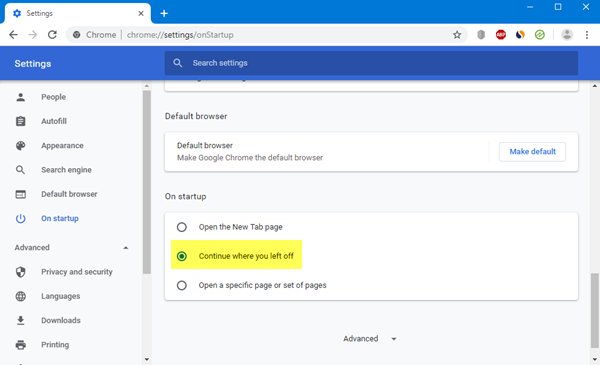
Chrome > Settings > स्टार्टअप पर खोलें । यहां आपके पास 3 विकल्प हैं:
- नया टैब पृष्ठ खोलें
- जारी रखें जहां आपने छोड़ा था
- एक विशिष्ट पृष्ठ या पृष्ठों का सेट खोलें।
वांछित विकल्प का चयन करें और आप सभी तैयार हैं।
एज(Edge) ब्राउज़र में वहीं से जारी रखें जहां आपने छोड़ा था
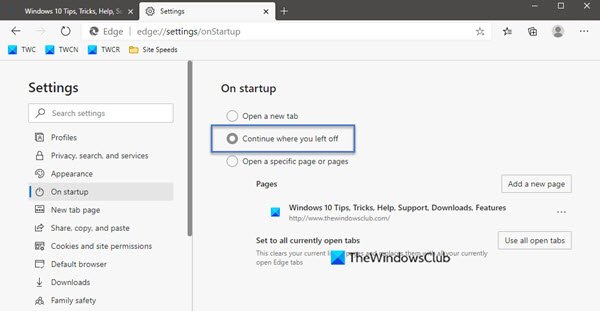
Open Edge > Settings > स्टार्टअप पर। यहां आपके पास 3 विकल्प हैं:
- नया टैब पृष्ठ खोलें
- जारी रखें जहां आपने छोड़ा था
- एक विशिष्ट पृष्ठ या पृष्ठों का सेट खोलें।
वांछित विकल्प का चयन करें और आप सभी तैयार हैं।
जारी रखें जहां आपने छोड़ा था क्रोम(Chrome) या एज पर काम नहीं कर रहा है(Edge)
कभी-कभी जहां आपने छोड़ा था वहां जारी रखें(Continue where you left off) विकल्प वांछित के रूप में काम नहीं करता है। यदि आप अपने विंडोज 11/10 पीसी पर इस समस्या का सामना करते हैं, तो इन सुझावों को आजमाएं:
- अक्षम करें और फिर सुविधा को पुन: सक्षम करें।
- वेब ब्राउजर को बैकग्राउंड में चलने दें।
- किसी भी उपयोगकर्ता प्रोफ़ाइल डेटा को खोए बिना वेब ब्राउज़र को पुनर्स्थापित करें।
जबकि हमने यहां क्रोम के बारे में बात की है, आपको (Chrome)एज(Edge) के लिए इसी तरह की प्रक्रिया को अंजाम देना होगा ।
1] सुविधा को अक्षम(Disable) और पुनः सक्षम करें
अपने वेब ब्राउज़र का सेटिंग (Settings ) पेज खोलें ।
स्टार्टअप (Startup, ) के मेनू के लिए , या तो नया टैब पृष्ठ (Open the New Tab page ) खोलें या एक विशिष्ट पृष्ठ या पृष्ठ खोलें चुनें।(Open a specific page or pages.)
अपना वेब ब्राउज़र बंद करें।
ब्राउज़र को फिर से खोलें और उसी पृष्ठ से, जारी रखें का चयन करें जहाँ आपने छोड़ा था।(Continue where you left off.)
इसे इस मुद्दे को ठीक करना चाहिए।
2] वेब ब्राउजर को बैकग्राउंड में चलने दें(Allow)
वेब ब्राउज़र पर लगाए गए प्रतिबंधों के कारण, उपयोगकर्ता द्वारा बंद किए जाने पर यह ब्राउज़र स्थिति को सहेजने में सक्षम नहीं हो सकता है,
आप वेब ब्राउज़र को पृष्ठभूमि में चलने के लिए सक्षम कर सकते हैं(enable the web browser to be able to run in the background) ।
यह इसे बंद होने के बाद भी उस राज्य को बचाने के लिए अधिकृत करेगा और उस सुविधा को काम कर सकता है।
3] किसी भी उपयोगकर्ता प्रोफ़ाइल डेटा को खोए बिना वेब ब्राउज़र को पुनर्स्थापित करें
वेब ब्राउज़र की स्थापना के साथ कुछ समस्याएँ हो सकती हैं। इसलिए, आपको अनइंस्टॉल करना पड़ सकता है और फिर इसे फिर से इंस्टॉल करना पड़ सकता है।
लेकिन यह आपके सभी ब्राउज़र डेटा को हटा देगा। इसे रोकने के लिए हमें पहले सभी यूजर प्रोफाइल डेटा का बैकअप लेना होगा।
ऐसा करने के लिए, फ़ाइल एक्सप्लोरर(File Explorer) में निम्न स्थान खोलें :
C:\Users\<USER PROFILE NAME>\AppData\Local\
अपने क्रोम(Chrome) या एज(Edge) ब्राउज़र के नाम पर निर्देशिका खोजें और इसे खोलें।
उपयोगकर्ता डेटा (User data ) फ़ोल्डर के अंदर , आपको मिलने वाली सभी निर्देशिकाओं की प्रतिलिपि बनाएँ और उन्हें एक अलग स्थान पर सुरक्षित रखें।
अब आप क्रोम(Chrome) वेब ब्राउज़र को अनइंस्टॉल कर सकते हैं, उनकी आधिकारिक वेबसाइट से नवीनतम संस्करण प्राप्त कर सकते हैं और इसे किसी भी अन्य सॉफ़्टवेयर की तरह इंस्टॉल कर सकते हैं।
एज यूजर्स एज ब्राउजर को रीसेट या रिपेयर(Reset or Repair the Edge browser) करने का विकल्प चुन सकते हैं ।
सभी फ़ाइलों को उसी स्थान पर वापस ले जाएँ जहाँ हमने (Move)स्थानीय (Local ) फ़ोल्डर से बैकअप लिया था ।
इससे आपकी समस्या ठीक हो जानी चाहिए और आपका डेटा ठीक वैसा ही रहेगा जैसा वह था।
मुझे आशा है कि यह त्रुटि को ठीक करने में आपकी सहायता करेगा।(I hope this helps you in fixing the error.)
Related posts
क्रोम या एज में सोर्स व्यू में लाइन रैप सक्षम करें
Chrome, Firefox, Edge, IE में Adobe Flash, Shockwave को अक्षम करें, अनइंस्टॉल करें
माइक्रोसॉफ्ट एज ब्राउज़र पर क्रोम थीम कैसे स्थापित करें
एज, क्रोम और फायरफॉक्स ब्राउजर के बीच टैब कैसे सिंक करें
एज या क्रोम में किसी वेबसाइट को ब्लूटूथ या यूएसबी डिवाइस से कैसे कनेक्ट करें
Chrome या Edge में Office फ़ाइलें कैसे खोलें
क्रोम, एज, फायरफॉक्स, ओपेरा में पैरेंटल कंट्रोल कैसे सेट करें?
Microsoft एज ब्राउज़र पर क्रोम एक्सटेंशन कैसे स्थापित करें
क्रोम, एज, फायरफॉक्स में अब फ्लैश कैसे काम करें?
क्रोम, एज, फायरफॉक्स ब्राउजर में डिफॉल्ट फॉन्ट कैसे बदलें
क्रोम, फ़ायरफ़ॉक्स, एज में एक बार में सभी सहेजे गए पासवर्ड हटाएं
क्रोम, एज या फ़ायरफ़ॉक्स में विशेष वेबसाइट नहीं खोल सकता
नोटपैड के रूप में क्रोम, एज, फ़ायरफ़ॉक्स, ओपेरा ब्राउज़र का उपयोग कैसे करें
अक्षम करें यह साइट इस एप्लिकेशन को खोलने का प्रयास कर रही है - एज या क्रोम
क्रोम, एज या फ़ायरफ़ॉक्स में ब्राउज़र एक्सटेंशन आइकन कैसे छिपाएं?
Google Chrome और Microsoft Edge में धुँधली फ़ाइल खोलें संवाद बॉक्स को ठीक करें
क्रोम, फायरफॉक्स और एज ब्राउजर के लिए शेयर बटन प्लगइन्स
Chrome, Edge या Firefox में Opera जैसा स्पीड डायल जोड़ें
400 खराब अनुरोध, कुकी बहुत बड़ी - क्रोम, एज, फ़ायरफ़ॉक्स
Chrome, Edge, या Firefox में सभी खुले हुए ब्राउज़र टैब एक साथ बंद करें
